
Вы создатель видео или редактор, который хочет поиграть с большим количеством файлов для развлечения или работы? Что ж, возможно, вы столкнулись с моментом, когда вам захотелось повернуть файл MOV и сделать его эффектным.
Или вы можете захотеть посмотреть видео в формате MOV, но обнаружили, что файл перевернут. Таким образом, вы раздражаетесь и хотите повернуть файл. Таким образом, в нее можно играть на многих устройствах, таких как компьютеры, смартфоны и планшеты.
Но как это сделать? Как легко повернуть файл MOV ? В этой статье мы вам все расскажем. Мы дадим вам конкретные сведения о том, как повернуть файлы MOV из одного положения в другое. Мы научим вас, как это сделать в Windows ПК и компьютеры Mac. Плюс, мы закончим обсуждением того, как это сделать с обоими Windows и компьютеры Mac с использованием стороннего приложения. Давайте начнем.
Содержание РуководствоЧасть 1. Что такое файл MOV?Часть 2. Лучшие инструменты для поворота файла MOVЧасть 3. Как повернуть файл MOV на компьютерах MacЧасть 4. В заключение
A MOV файл на самом деле это формат видеофайла QuickTime Movie от Apple, который является двоичным. Это очень популярный формат контейнера мультимедиа для файлов. Он поддерживается как Windows и операционные системы Mac. Файлы MOV могут содержать многочисленные дорожки, которые помещают различные типы медиаданных в хранилище. Обычно он используется для сохранения файлов фильмов и других типов видео. Для сжатия он обычно использует кодек MPEG-4.
Этот тип файла может содержать аудио, видео, текстовые дорожки и временной код. Все они используются для размещения различных типов носителей в хранилище, а также используются для синхронизации данных. Каждая дорожка для мультимедиа может быть закодирована с использованием одного из множества различных кодов. Чтобы воспроизвести определенный файл MOV, ваше приложение должно иметь возможность распознавать определенные кодеки, которые используются в файле.
Файлы MOV могут быть преобразованы в другие форматы файлов, если вы хотите. Это можно сделать с помощью различных сторонних приложений, онлайн-сайтов и даже расширений браузера. Популярный VLC Media Player можно использовать для воспроизводить MOV-файлы. Однако большинство медиаплееров поддерживают этот тип файлов и могут воспроизводиться на разных устройствах и операционных системах.

Существует несколько сторонних приложений, которые могут помочь вам повернуть файл MOV, если хотите. Тем не менее, есть одно приложение, которое выделяется из пакета — DumpMedia Video Converter. Указанный инструмент можно использовать на компьютерах Mac и WinСкоро появятся ПК Dows.
Помимо поворота вашего видеофайла, он также имеет множество полезных функций. Это позволяет редактировать и улучшать ваши видео. Например, вы можете настроить громкость, оттенок, яркость и насыщенность. Кроме того, вы также можете добавить водяные знаки, если хотите.
DumpMedia Video Converter — отличный инструмент, который можно использовать для преобразования файлов из одного формата в другой. Например, если вы хотите конвертировать MOV в файлы MP4, то вы можете использовать DumpMedia Video Converter сделает всю работу за вас.
Windows Movie Maker — это бесплатное приложение в Winплатформы dows. Это видеоредактор, позволяющий обрезать, объединять, добавлять музыку или поворачивать видеофайлы. Он также поддерживает формат файла MOV, когда дело доходит до редактирования.. Вот как использовать его для поворота файла MOV:
Шаг 01: Загрузите и установите Windows Movie Maker, если у вас есть Windows 7/8/10. Если у вас Vista и другие более ранние версии операционной системы, она уже предустановлена на вашем компьютере.
Шаг 02: запуск Windows Movie Maker на вашем компьютере.
Шаг 03. Нажмите "Добавить видео и фото». Он находится под панелью инструментов «Главная». После того, как вы нажмете эту опцию, вы сможете добавлять видео.
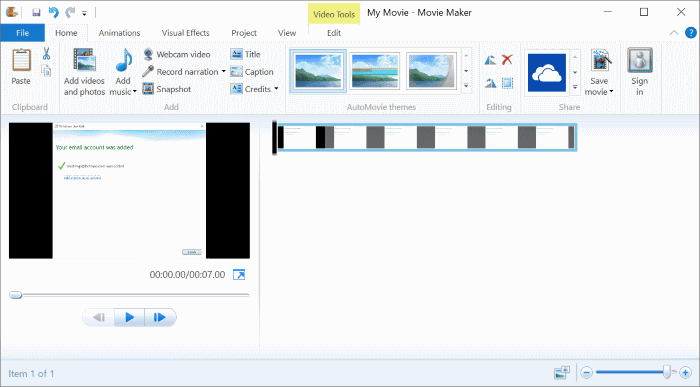
Шаг 04: Теперь нажмите «Поворот ”, чтобы повернуть видео на 90 % вправо или влево. Отрегулируйте видео под нужным вам углом.
Шаг 05: выберите «Сохранить фильм », чтобы сохранить уже повернутое видео.
Вот как вращать MOV-файл. Windows с помощью бесплатного приложения, найденного в указанной операционной системе. Давайте перейдем к тому, как это сделать с компьютерами Mac.
Есть два способа поворота видеофайлов на компьютерах Mac. Один с QuickTime Pro. Другой с iMovie. Начнем с первого.
QuickTime — мультимедийный инструмент, разработанный Apple. Он может обрабатывать множество форматов видео. И вы также можете использовать его для поворота видеофайлов. Однако вам необходимо обновить его до QuickTime Pro. Вот шаги, которые вы должны выполнить, чтобы использовать его:
Шаг 01: Используйте свой компьютер Mac для запуска QuickTime Player на вашем компьютере.
Шаг 02: Выберите файл MOV, который вы хотите повернуть.
Шаг 03: Нажмите «Откройте".
Шаг 04: Перейдите в строку меню и нажмите «Редактировать".
Шаг 05: Выберите один из подходящих вариантов: «Поворот вправо, ""Поворот влево, ""Отразить по вертикали, "И"Отразить по горизонтали".

Шаг 06: Сохраните файл после того, как закончите его вращение.
Это еще одно приложение, разработанное Apple. Вот шаги, которые вы должны выполнить, чтобы использовать его для поворота файла MOV:
Шаг 01: Откройте iMovie на компьютере Mac.
Шаг 02: Зайдите в «Файл », А затем нажмите «Импорт".
Шаг 03: Затем нажмите «Фильм». Найдите файл MOV, который вы хотите импортировать, а затем импортируйте его в приложение.
Шаг 04: После загрузки видео выберите его в окне «Библиотека проекта». Нажмите "урожай наложение кнопки ” внутри собственной миниатюры видео. Теперь кадры видео будут загружаться в разделе просмотра интерфейса.
Шаг 05: Нажмите кнопку «По часовой стрелке "или наоборот"против часовой стрелки ”, чтобы повернуть файл MOV.
Шаг 06: Посетите «Поделиться », а затем выберите выход для уже повернутого видеофайла. Затем нажмите «Сохранить».
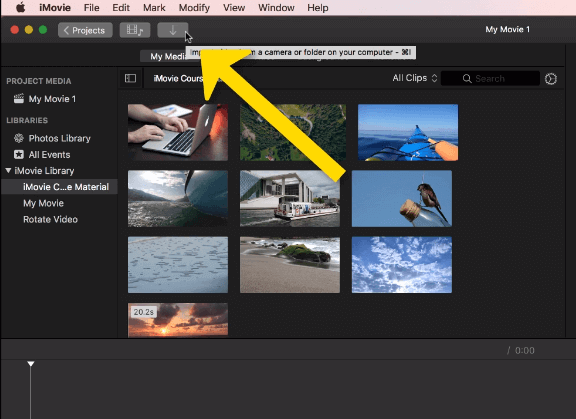
В этой статье мы рассказали вам, как легко повернуть файл MOV. Первый метод, который мы предложили, заключается в DumpMedia Video Converter, отличный инструмент для улучшения и редактирования видео. Кроме того, мы предложили способы поворота файла MOV на обоих Windows и операционные системы Mac. Как видите, процесс очень прост в исполнении и понимании.
А ты? Какой ваш любимый метод, когда вы хотите повернуть файлы MOV? Дайте нам свои мысли в разделе комментариев ниже. Мы будем очень рады услышать от вас и других читателей здесь, на этом сайте.
